Se provi a effettuare una chiamata ricevi il messaggio di errore "Rete cellulare non disponibile per le chiamate vocali"? Questo errore si verifica per molte ragioni e ti impedisce di effettuare chiamate. Il tuo iPhone Apple o il tuo telefono Android potrebbero avere un problema oppure il tuo provider di telefonia mobile potrebbe avere problemi a causare il tuo errore. Puoi provare alcuni modi per risolvere il problema e noi ti mostreremo quali sono.
Alcuni motivi per cui hai problemi a effettuare chiamate sul tuo telefono sono: la scheda SIM non è installata correttamente o è danneggiata, l'opzione di roaming dati del telefono è disabilitata, il telefono non riesce a trovare la rete cellulare corretta a cui connettersi, il sistema operativo del tuo dispositivo ha un piccolo problema tecnico e altro ancora.
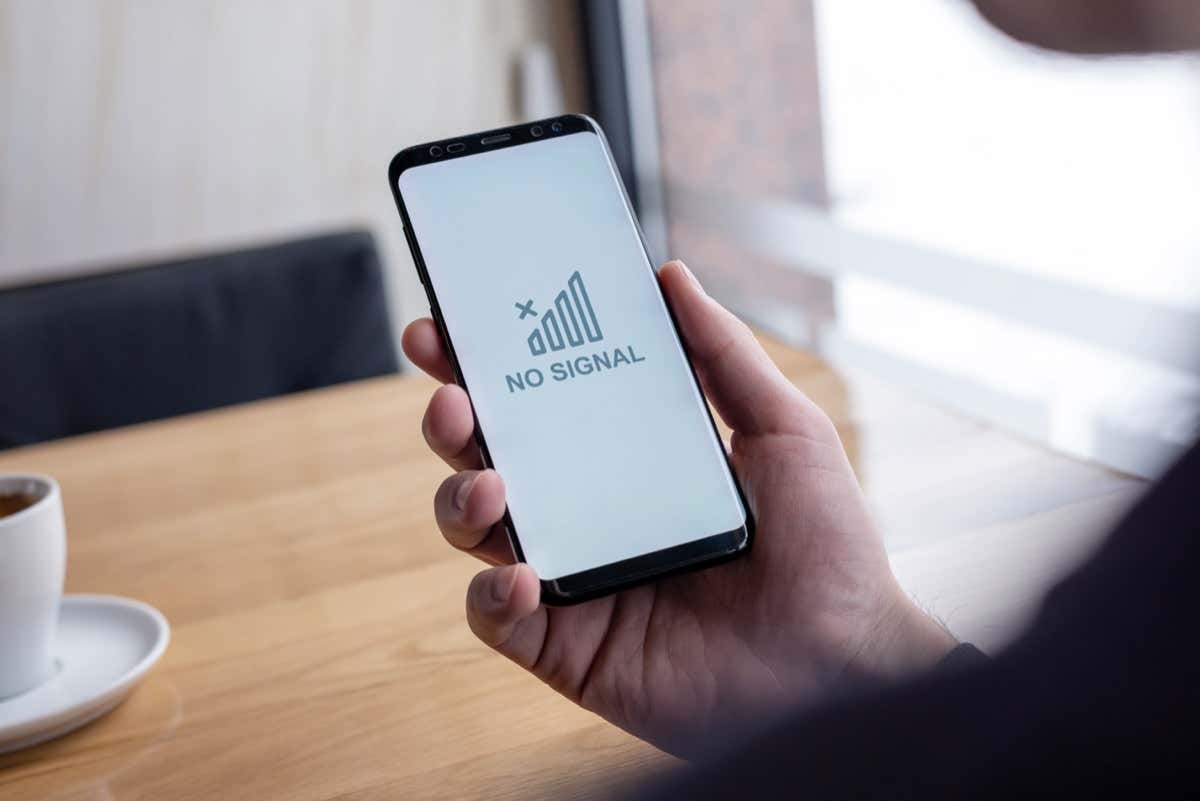
Controlla se il tuo telefono ha copertura di rete
Quando non puoi effettuare chiamate dal tuo telefono, la prima cosa da controllare è se il tuo telefono ha copertura di rete. Non puoi effettuare o ricevere chiamate quando il telefono è fuori dall'area di copertura.
Se la barra di copertura del tuo telefono non mostra alcuna barra, che indica il tuo telefono non è collegato al tuo operatore, spostati nella tua zona e vedi se riesci a raggiungere la rete.
Se il tuo errore persiste anche dopo aver ricevuto i segnali di rete, segui le ulteriori soluzioni riportate di seguito.
Abilita e disabilita la modalità aereo del tuo telefono
Quando il tuo telefono presenta problemi di connettività, puoi attivare e disattivare modalità aereo del telefono per risolvere il problema, si spera. Questo perché l'attivazione della modalità aereo disconnette il telefono da tutte le reti e la disattivazione della modalità ricollega il telefono alle reti, risolvendo il problema.
Su Android
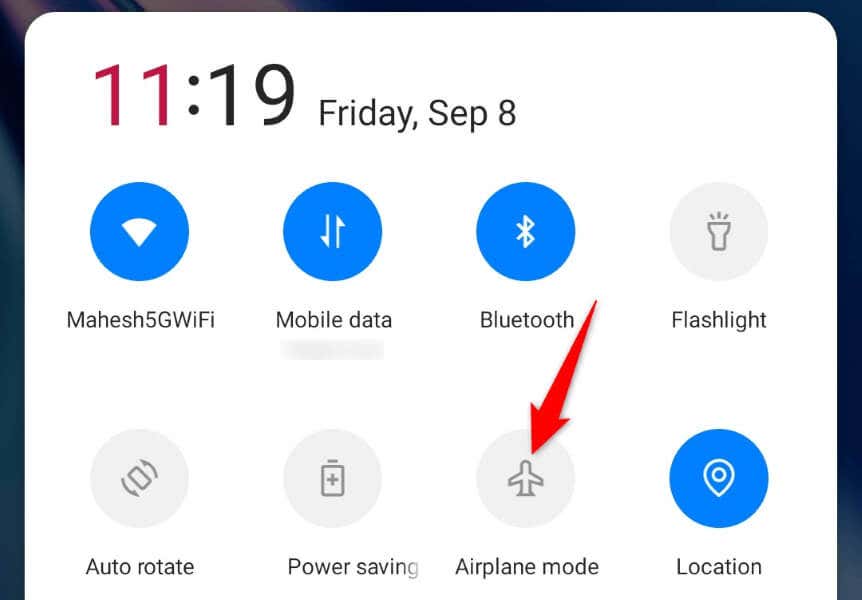
Su iPhone

Rimuovi e reinserisci la scheda SIM nel telefono
Se la tua scheda SIM è installata in modo errato o è danneggiata, potrebbe essere per questo che non puoi effettuare chiamate dal tuo dispositivo. Una scheda SIM danneggiata o posizionata in modo errato impedisce al telefono di connettersi al tuo operatore, impedendo le chiamate in entrata e in uscita..
Puoi controlla le condizioni della tua carta SIM rimuovendo il vassoio della SIM dal telefono e la scheda dal vassoio. Se le condizioni della tua carta sembrano buone, posiziona correttamente la carta sul vassoio, reinserisci il vassoio nel telefono e prova a fare una telefonata.
Inoltre, puoi ottenere una scheda SIM sostitutiva dal tuo operatore se la tua carta attuale è danneggiata.
Riavvia il tuo iPhone o telefono Android
A volte, piccoli problemi del telefono impediscono il funzionamento delle funzionalità di chiamata. Questo potrebbe essere il caso del tuo telefono, impedendoti di effettuare chiamate.
Puoi risolvere molti problemi minori di sistema sul tuo telefono i phone o Androide riavviandolo.
Su Android

Su iPhone

Attiva il roaming dati sul tuo telefono
Alcuni operatori richiedono l'attivazione di roaming dati per effettuare chiamate. Se hai disattivato questa opzione sul tuo telefono, attiva l'opzione per risolvere il problema.
Tieni presente che il tuo operatore potrebbe addebitare una tariffa per l'utilizzo dei dati durante il roaming. Contatta il tuo gestore di rete per saperne di più sui costi.
Su Android
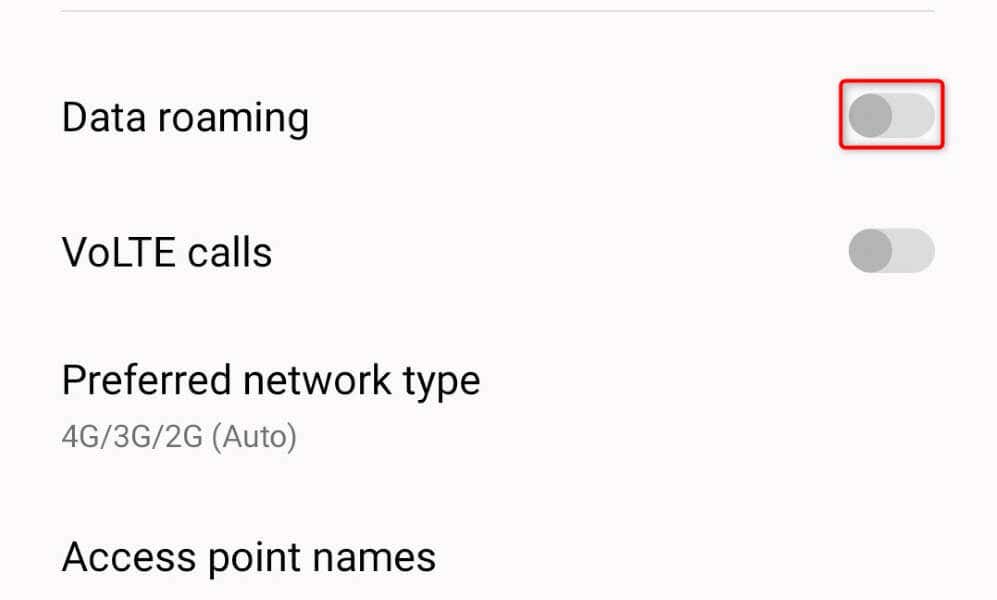
Su iPhone

Scegli manualmente il tuo operatore di rete
Per impostazione predefinita, il telefono trova e si connette automaticamente al tuo provider di telefonia mobile. Tuttavia, vale la pena scegliere manualmente il provider quando hai difficoltà a effettuare chiamate sul tuo telefono. È possibile che tu abbia il telefono è confuso su quale operatore scegliere, che puoi correggere selezionando manualmente l'operatore.
Su Android
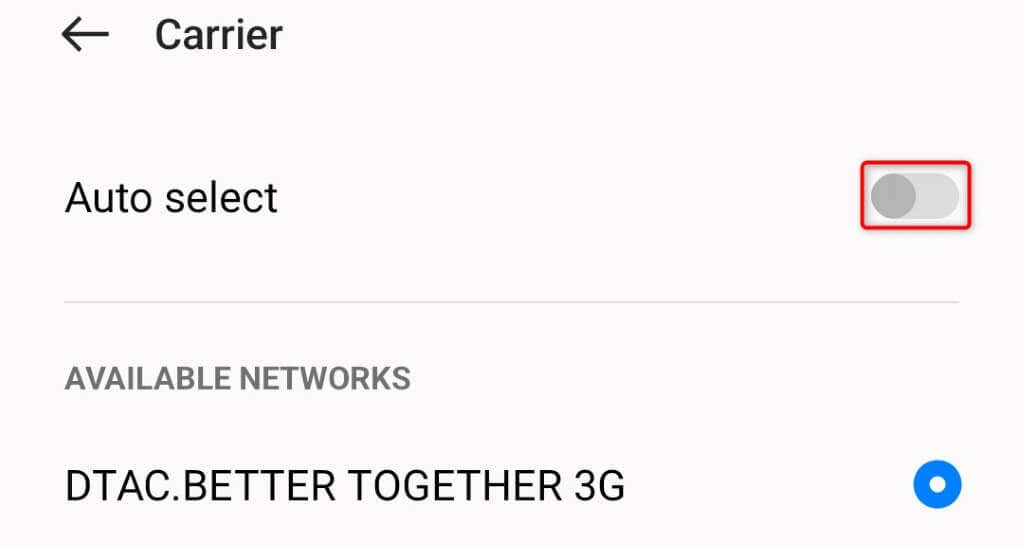
Su iPhone

Aggiorna iOS o Android sul tuo telefono
Se il tuo telefono utilizza una vecchia versione iOS o Androide, ciò può causare vari problemi sul tuo dispositivo. Una versione obsoleta del sistema operativo potrebbe essere il motivo per cui non puoi effettuare chiamate dal tuo telefono.
In questo caso, aggiorna il sistema operativo del tuo telefono per risolvere l'errore di chiamata.
Su Android
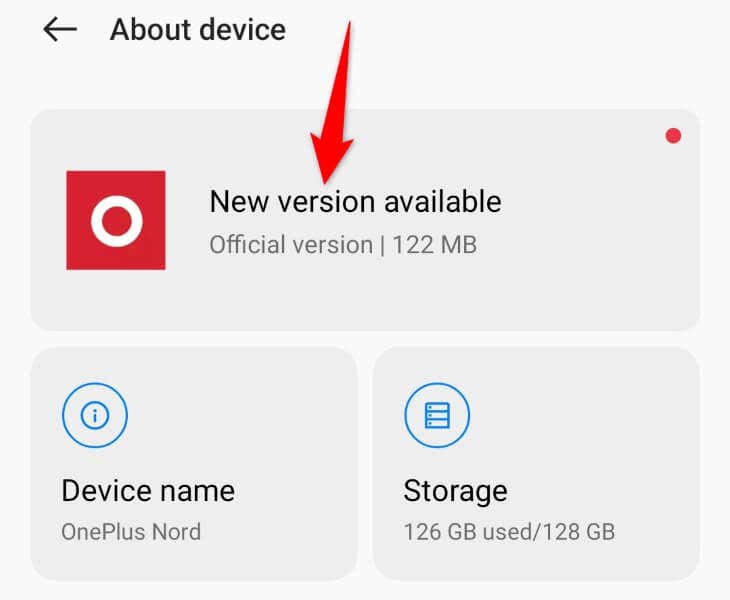
Su iPhone

FactoryRipristina le impostazioni di rete sul tuo iPhone o Android Telefono
Se il tuo telefono non riesce ancora a effettuare chiamate e continui a ricevere l'errore "Rete cellulare non disponibile per le chiamate vocali", le impostazioni di rete potrebbero essere errate. Tu o qualcun altro potreste aver modificato la configurazione di rete del telefono in modo errato, impedendo al telefono di effettuare chiamate..
In questo caso, puoi ripristina le impostazioni di rete del tuo dispositivo risolvere potenzialmente il problema.
Su Android

Su iPhone
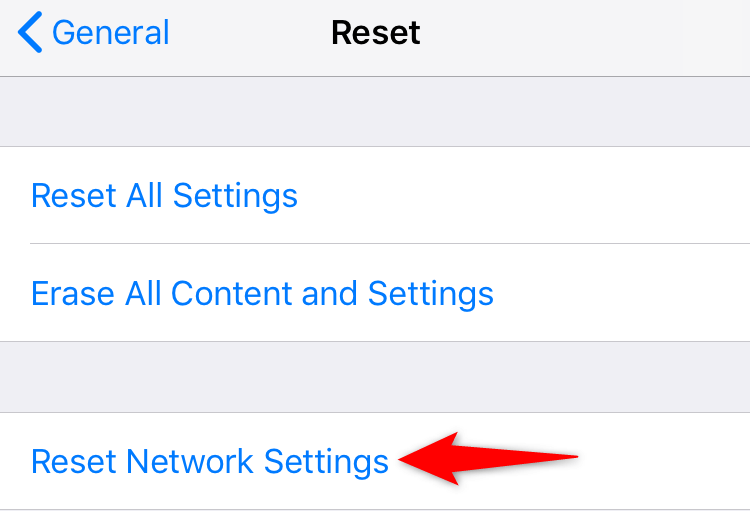
Contatta il tuo provider di rete
Se l'errore "Rete cellulare non disponibile per le chiamate vocali" persiste, l'ultima opzione è contattare il tuo operatore. Potrebbe esserci qualcosa di sbagliato da parte del tuo operatore, causando il problema della chiamata.
Puoi verificarlo e cercare una soluzione al tuo problema contattando il tuo provider di rete specifico. Puoi raggiungere la maggior parte dei fornitori online utilizzando i loro siti Web ufficiali.
RisolviRisolvi l'errore della rete cellulare che interrompe le chiamate
Tu non è possibile effettuare chiamate e ricevi un errore sul tuo dispositivo iOS o Android per molti motivi. Il tuo operatore potrebbe avere problemi o il tuo telefono potrebbe essere affetto da un bug. In ogni caso, puoi utilizzare i metodi sopra menzionati per correggere l'errore e iniziare a effettuare chiamate..